Wie lösche ich die webgo Platzhalterseite (Webhosting)?
Wenn Sie als Webhosting-Kunde Ihre eigene Webseite mit Ihrer Domain verbinden möchten, müssen Sie die webgo Platzhalterseite entfernen. Diese wird standardmäßig eingerichtet, um anzuzeigen, dass die Domain erreichbar ist und einem webgo-Kunden gehört.
1. Zuweisung des Verzeichnisses prüfen
Melden Sie sich im webgo Kundenportal an.
Navigieren Sie zu „Domains“ und klicken Sie bei der betroffenen Domain auf das Zahnrad-Symbol.
Wählen Sie „Domainverwaltung“ aus.
Hier sehen Sie, welches Verzeichnis Ihrer Domain zugewiesen wurde. Standardmäßig ist das Verzeichnis nach Ihrer Domain benannt (z. B. „/meine-webseite.de“).
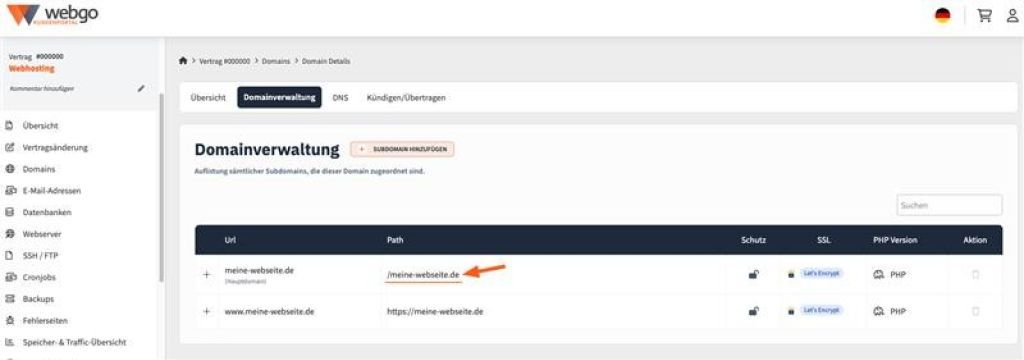
2. Zugriff auf das Verzeichnis über FTP
Um die Platzhalterseite zu löschen, müssen Sie das der Domain zugewiesene Verzeichnis über FTP (File Transfer Protocol) aufrufen. Sie haben zwei Möglichkeiten:
Mit einem FTP-Programm wie FileZilla.
Mit unserem WebFTP direkt im Kundenportal.
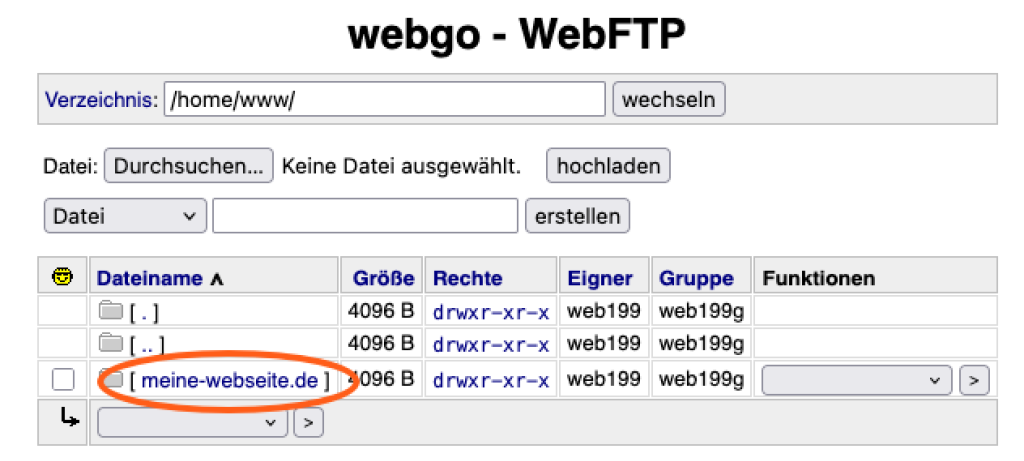
Hilfreiche Anleitungen:
3. Löschen der Platzhalterseite (index.html)
Navigieren Sie im FTP-Programm oder im WebFTP zu dem Verzeichnis, das Ihrer Domain zugewiesen ist.
Suchen Sie die Datei „index.html“.
Löschen Sie die Datei:
Im WebFTP: Klicken Sie bei der Datei rechts auf die Optionsauswahl und wählen Sie „Löschen“ aus. Klicken Sie anschließend rechts daneben auf den Ausführen-Button.
Im FTP-Programm: Führen Sie einen Rechtsklick auf die Datei aus und wählen Sie auf„Delete“ bzw. „Löschen“.
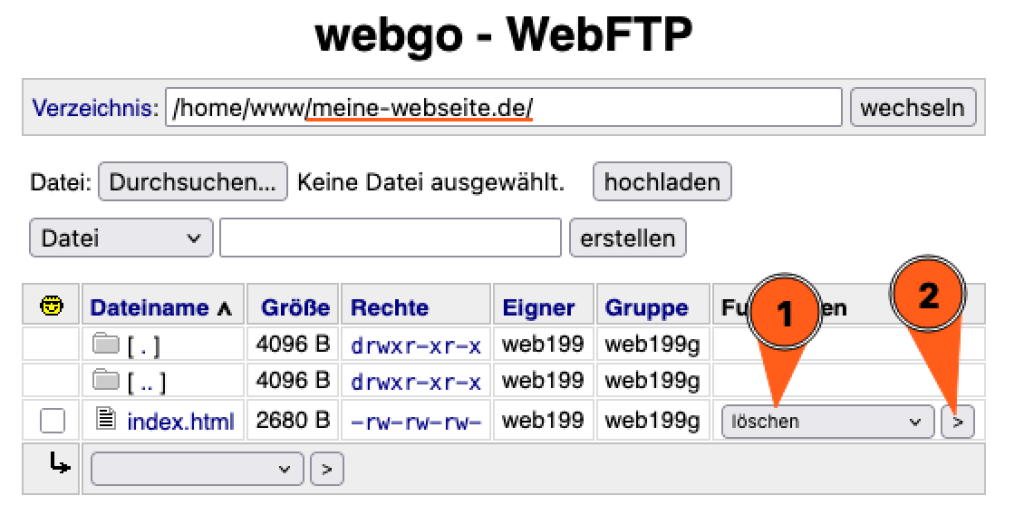
4. Eigene Webseite hochladen
Nachdem die Platzhalterseite gelöscht wurde, können Sie die Dateien Ihrer eigenen Webseite in das gleiche Verzeichnis hochladen. Sobald Ihre Webseite vollständig hochgeladen ist, wird sie unter Ihrer Domain angezeigt.
Wie Sie Ihre Domain von einem anderen Hoster zu webgo umziehen können, erklären wir hier: Wie kann ich meine Domain ohne Ausfall / Unterbrechung umziehen?
Achtung: Da der Upload mehrerer Dateien oder ganzer Verzeichnisse über WebFTP nicht unterstützt wird, empfehlen wir dringend Ihre Webseiten-Dateien mit einem FTP-Programm wie FileZilla hochzuladen.
Wir hoffen, Ihnen konnte dieser Artikel weiterhelfen! 😊
Sollte dies nicht der Fall sein, wenden Sie sich gerne an den Support per Mail, Live-Chat oder Telefon.
Mehr Infos und Kontaktdaten unter: www.webgo.de/support
➡️ Für Verbesserungen oder Vorschläge von FAQ Themen schicken Sie uns eine Mail an faq@webgo.de
War dieser Beitrag hilfreich?
Ihre Bewertung hilft uns, unsere Anleitungen weiter zu verbessern.